Mündəricat
Davinci Resolve-də ixraca gəldikdə, bu, asan ola bilməzdi. Şübhəsiz ki, bir çox variant var və indi siz onların içində üzürsünüz, amma əziz oxucu qorxma, çünki mənimlə etibarlı əllərdəsən.
Mənim adım Ceyms Seqarsdır və Davinci Resolve ilə geniş redaksiya və rəng qiymətləndirmə təcrübəm var, kommersiya, film və sənədli arenalarda 11 ildən çox peşəkar təcrübəm var – 9 saniyəlik səhnədən uzun forma, Mən hamısını görmüşəm/kəsmişəm/rəngləndirmişəm.
Bu məqalədə diqqətimi yalnız Davinci Resolve-də ixrac səhifəsinə yönəldəcəyəm və ixracınızı uğurla çap etmək üçün sizə addım-addım təlimatlar verəcəyəm.
Davinci Resolve-də İxrac Səhifəsi

Buradakı ekran görüntüsündə gördüyünüz kimi, medianızı idxal etmisinizsə, onu vaxt qrafikinə əlavə etmisinizsə və ixraca getmisinizsə, bunu görəcəksiniz. səhifə.
Bu nümunədə biz bu məzmunu Twitter üçün yenidən yığacağıq.
Davinci Resolve-də Render Parametrləri Paneli
Burada bütün çıxış fərdiləşdirmələri həyata keçiriləcək. Burada gördüyünüz bütün parametrlər defoltdur və hələ dəyişdirilməyib.
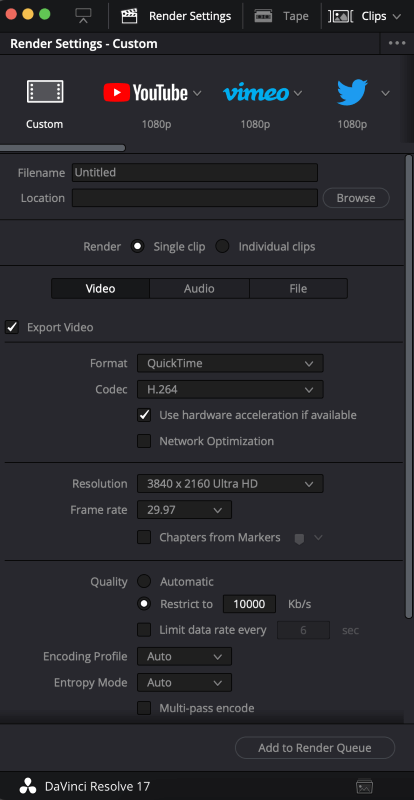
Videonun Davinci Resolve-də ixracı
Aşağıdakı addım-addım təlimatlara əməl edin və siz ixrac edilmiş videonuz bir neçə dəqiqəyə hazırdır.
Addım 1 : Açılan menyudan Twitter öncədən ayarını seçin. Bunun çox olduğunu görəcəksinizən dərin fərdiləşdirmə və ixrac parametrləri yox olacaq və panel seçimləri çox sadələşdiriləcək. Bu dizayna görədir və sevdiyiniz sosial şəbəkələrə ixracı asanlaşdıracaq.

Gördüyünüz kimi, mən “Twitter – 1080p” ilkin təyinatını seçdim və həm çıxış faylının adını, həm də son ixrac edilmiş faylın yerini təyin etdim.
Mənbə fayl 2160p və onun orijinal kadr sürəti 29,97-dir. Buradakı kadr sürətinizin dəyəri mənbəyinizin yerli kadr sürəti və ya layihənizin kadr sürəti nə olursa olsun əks etdirəcək. Həm 1080p qətnamə hədəfindən, həm də 29,97 kadr sürəti dəyərindən məmnunam.
Addım 2 : Düzgün Format seçimini qurun, biz bu dəsti MP4 -də saxlayacağıq. Və video kodek H.264 olaraq təyin edilib, biz bunu da tərk edəcəyik.
Addım 3 : Siz görəcəksiniz Audio çıxışı üçün müxtəlif seçimlər. Bizimkilər əvvəlcədən çap edildiyi üçün alternativ variantları seçməyə ehtiyac yoxdur. Buradakı Audio Codec seçimi “AAC” ilə məhdudlaşdırılıb.

Və nəhayət, Məlumatların yandırılması seçimi ilə siz "Layihə ilə eyni" və ya "Heç biri" seçimindən istifadə edə bilərsiniz. Biz bunu “Layihə ilə eyni”də tərk edəcəyik, lakin heç bir məlumatın yanmamasını istəyirsinizsə, heç bir halda “Yox” seçin.

Addım 4 : İndi bütün seçimlər və nəzarətlər hərtərəfli nəzərdən keçirilərək təyin olundu, biz demək olar ki, hazırıqixrac. Bununla belə, ixrac üçün birbaşa Twitter-də dərc etmək üçün bir seçim olduğunu qeyd edəcəksiniz. İstəyirsinizsə, əlbəttə ki, bu seçimi həyata keçirə bilərsiniz, lakin peşəkarların bunu etməməsinin bir çox səbəbi var.
Bununla, biz ixrac parametrlərimizi Göstərmə Növbəsinə göndərməyə hazırıq, lakin bu düyməni basmazdan əvvəl parametrlərə və nəzarətlərə son bir nəzər salaq.

Bunu etdiyiniz zaman siz qeyd edəcəksiniz ki, ən sağ tərəfdəki əvvəllər boş olan pəncərədə "Göstərmə Növbəsi" indi belə doldurulub.
Bu şərtlə ki, gördüyünüz hər şey sağ doğrudur və başqa heç bir dəyişiklik tələb olunmur, siz Hamısını göstər klikləməyə davam edə bilərsiniz və Davinci Resolve yuxarıda təyin etdiyiniz təyin olunmuş yerə yekun ixracınızı çap etməyə başlayacaq.

Siz həmişə göstərmə növbənizdəki elementləri dəyişdirə və ya lazım gələrsə, onları tamamilə silə bilərsiniz. Bununla belə, bu halda, bizə yalnız bir element və bir çıxış parametri lazımdır, buna görə də biz “Hamısını göstər” düyməsini vuracağıq və Davinci Resolve-in sehrini işlətməsinə icazə verəcəyik.

Addım 5 : Bunu etdikdən sonra siz tərəqqi çubuğunu və ümumi qalan göstərmə vaxtı üçün təxminləri görəcəksiniz. Bu halda, ixrac etmək üçün seçdiyimiz 1 dəqiqə 23 saniyəlik Edit Reel üçün real vaxtdan daha sürətli, çox sürətli göstərmə olacaq.
Əgər hər şey qaydasındadırsa və yolda heç bir səhv yoxdursa, siz mükafat alacaqsınızaşağıda görünən bu mesaj və təyin etdiyiniz qovluqda təzə zərb edilmiş ixrac.

İşin yekunlaşdırılması
İndi son ixracınız var və siz Twitter-ə ixrac etməkdə peşəkarsınız, QC-dən əmin olun və hər hansı bir səhvə görə baxın və bunun primatime hazırdır. Əgər belədirsə, Twitter hesabınıza keçin və dünya ilə paylaşmaq üçün onu yükləyin. Heç də çətin deyil, elə deyilmi?
Ətraflı məlumat əldə etmək, hətta fərdi parametrlərə daha dərindən getmək istəyirsinizsə, bizə bildirin və aşağıda bizə rəy bildirməkdən çəkinməyin və addımlarımızı necə bəyəndiyinizi bizə bildirin. Davinci Resolve-dən ixrac üçün addım təlimatı.

